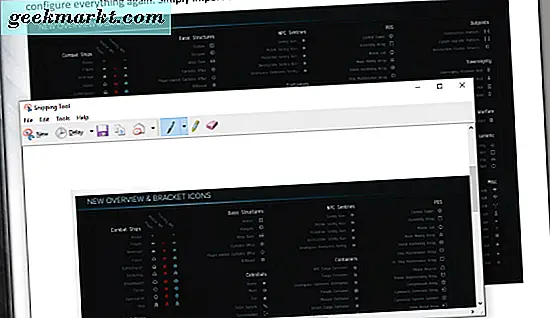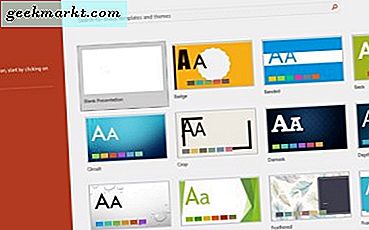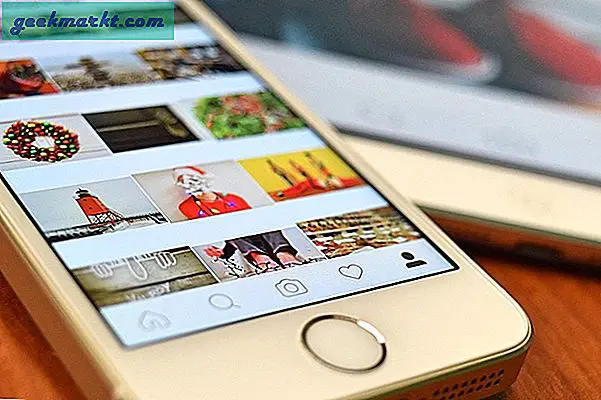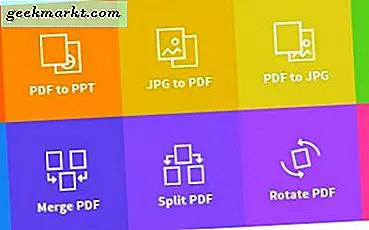
ในฐานะนักเขียนด้านเทคนิคฉันจัดการกับไฟล์ PDF เป็นอย่างมาก บางครั้งฉันสร้างมันขึ้นมาบางครั้งฉันก็แก้ไขได้ดังนั้นจึงเป็นประโยชน์ที่จะสามารถดึงภาพจากรูปภาพเหล่านั้นและใช้องค์ประกอบของไฟล์เหล่านั้นได้ในแบบที่ฉันต้องการ ถ้าคุณต้องการแยกภาพออกจากไฟล์ PDF คุณสามารถทำได้หลายวิธี
คุณสามารถใช้ Adobe Acrobat Pro DC, ใช้ Photoshop, ใช้เครื่องมือตัดภาพ, ถ่ายภาพหน้าจอหรือใช้บริการเว็บฟรี ฉันจะแสดงให้คุณเห็นทั้งห้า
สารสกัดจากไฟล์ PDF จาก Adobe Acrobat Pro
หากคุณโชคดีพอที่จะเป็นเจ้าของ Adobe Acrobat Pro การแยกรูปภาพทำได้ง่าย ในฐานะที่เป็นแอพพลิเคชันดั้งเดิมสำหรับไฟล์ PDF ทุกอย่าง Acrobat คือวิธีการจัดการและจัดการกับไฟล์ PDF น่าเสียดายที่ราคาแพงมาก ที่ 14, 99 เหรียญต่อเดือนไม่ใช่สำหรับผู้ใช้เป็นครั้งคราว แต่ถ้าคุณทำงานกับไฟล์ PDF จำนวนมากจะไม่มีอะไรดีไปกว่านี้
- เปิดไฟล์ PDF ใน Adobe Acrobat Pro
- เลือกเครื่องมือและส่งออก PDF
- เลือกภาพแล้วเลือกรูปแบบ
- เลือกช่องทำเครื่องหมายส่งออกรูปภาพทั้งหมดภายใต้ตัวเลือก
- เลือกส่งออกและตำแหน่งเพื่อบันทึก
Acrobat Pro พร้อมกับดึงภาพทั้งหมดจาก PDF และบันทึกไว้ในรูปแบบที่คุณเลือกไว้ในไฟล์ที่คุณเลือก
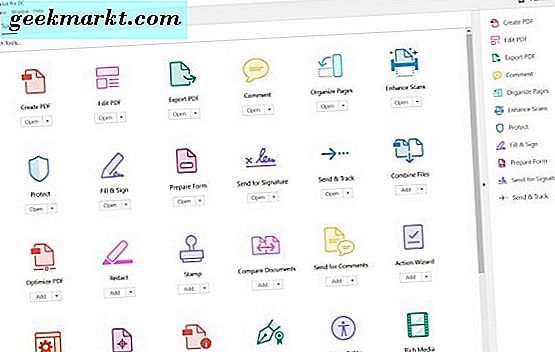
สารสกัดจากไฟล์ PDF จาก Adobe Photoshop
คุณสามารถทำสิ่งที่คล้ายกับ Adobe Photoshop ถ้าคุณมี แต่ไม่ได้มีสำเนาของ Acrobat มีสองวิธีในการทำใน Photoshop แต่การใช้ Pages เป็นวิธีที่เร็วที่สุดในความคิดของฉัน
- เปิดไฟล์ PDF ใน Photoshop
- เลือกเพจในกล่องนำเข้า PDF แล้วหน้าเว็บที่มีภาพ
- ตั้งค่าความละเอียดของภาพเป็นค่าที่ใช้งานได้อย่างน้อย 72 สำหรับเว็บหรือ 300 สำหรับพิมพ์
- เลือกตกลง
- เลือกไฟล์และบันทึกเป็นเพื่อบันทึกภาพในรูปแบบที่คุณเลือก
ดึงภาพจากไฟล์ PDF โดยใช้เครื่องมือตัด Windows
เครื่องมือตัดภาพในตัวของ Windows มีประโยชน์สำหรับการจับภาพหน้าจอหรือบางส่วนของหน้าจอ มันซ่อนอยู่ภายใน Windows ยังมีประโยชน์มากสำหรับทุกคนที่ทำงานกับภาพ
- เปิดเครื่องมือตัดภาพใน Windows
- เลือกไฟล์ PDF ที่คุณต้องการจับภาพจากและตรวจสอบให้แน่ใจว่าภาพอยู่ตรงกลางของหน้าจอ
- เลือกใหม่ในเครื่องมือตัดภาพและหน้าจอจะจางหายไป
- ลากและวางเคอร์เซอร์ไปรอบ ๆ รูปภาพโดยให้แน่นที่สุด
- บันทึกในรูปแบบที่คุณเลือกและตั้งชื่อว่ามีความหมาย
จากนั้นคุณสามารถใช้ Photoshop หรือโปรแกรมแก้ไขภาพที่คุณเลือกเพื่อปรับขนาดได้
สารสกัดจากไฟล์ PDF จากภาพหน้าจอ
หากคุณไม่ชอบความรู้สึกของเครื่องมือตัดภาพคุณสามารถใช้ภาพหน้าจอของ Windows ได้อย่างรวดเร็ว
- ตรวจสอบให้แน่ใจว่ารูปแบบ PDF อยู่ตรงกลางของหน้าจอ
- กดปุ่ม PrtSrn บนแป้นพิมพ์
- เปิดโปรแกรมแก้ไขภาพและวางหน้าจอลงในนั้น
- แก้ไขขนาดและรูปแบบให้พอดี
แม้ว่าจะไม่ตรงตามวิธีการอื่น ๆ แต่ถ้าคุณอยู่ในรูปหยิบจับภาพหน้าจอโดยใช้ PrtScrn เป็นวิธีที่รวดเร็วและมีประสิทธิภาพในการจับภาพ
ดึงภาพจากไฟล์ PDF โดยใช้บริการเว็บ
หากไฟล์ PDF ที่คุณใช้ไม่มีความสำคัญใด ๆ และคุณไม่มีสิทธิ์เข้าถึงหรือใช้วิธีใดวิธีการหนึ่ง ๆ ก่อนหน้านี้คุณสามารถใช้บริการเว็บเพื่อดึงข้อมูลทั้งหมดจากไฟล์ PDF ฉันใช้ Smallpdf.com เป็นเรื่องง่ายและรวดเร็วและช่วยให้คุณแก้ไขไฟล์ PDF สองไฟล์ต่อวันได้ฟรี
- ไปที่ com
- เลือก PDF เป็น JPG (ตัวเลือกสีเหลืองอ่อน)
- อัปโหลดไฟล์ PDF ไปที่เว็บไซต์
- เลือกดึงข้อมูลภาพเดี่ยวหรือแปลงทั้งหน้า
- ดาวน์โหลดภาพที่ดึงออกมาจากไฟล์ PDF ไปยังคอมพิวเตอร์ของคุณ
ภาพจะถูกบีบอัดเป็นไฟล์ซิปซึ่งคุณจะต้องมีไฟล์ extractor เพื่อเข้าถึงไฟล์ Windows 10 natively สนับสนุนไฟล์ซิปมิฉะนั้นมีเครื่องมือฟรีแวร์จำนวนมากที่จะช่วยได้
นอกจากนี้ยังมีโปรแกรมฟรีแวร์ที่คุณสามารถติดตั้งได้ซึ่งจะทำสิ่งเดียวกับ Smallpdf.com แต่เมื่อเห็นว่าคุณมีวิธีอื่น ๆ ในการดึงภาพจากไฟล์ PDF มีจริงๆไม่จำเป็นต้องติดตั้งอะไรอื่นนอกจากคุณต้องการจริงๆ .
มีวิธีอื่นในการดึงภาพจากไฟล์ PDF หรือไม่? ใช้บริการเว็บหรือเครื่องมืออื่น ๆ หรือไม่? บอกเราเกี่ยวกับพวกเขาด้านล่างถ้าคุณทำ!